DDR爱好者之家 Design By 杰米
Win11 system占用cpu过高
System占用cpu过高导致电脑卡顿,这是有使用Win11系统用户遇到的问题,这篇文章是本站给大家带来的解决Win11 system占用cpu过高问题方法。
方法一:
1、通过组合键【 Win + R 】快速打开运行,然后输入【services.msc】命令,按【确定或回车】,可以快速打开服务;
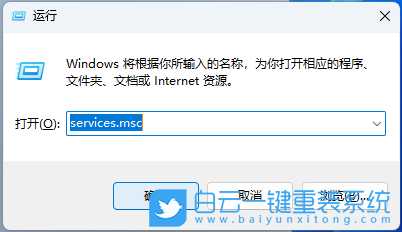
2、服务窗口,找到并选择【SysMain】然后双击打开;

3、SysMain 的属性(本地计算机)窗口,启动类型选择为【禁用】,然后点击【停止】服务状态,最后点击【确定】;
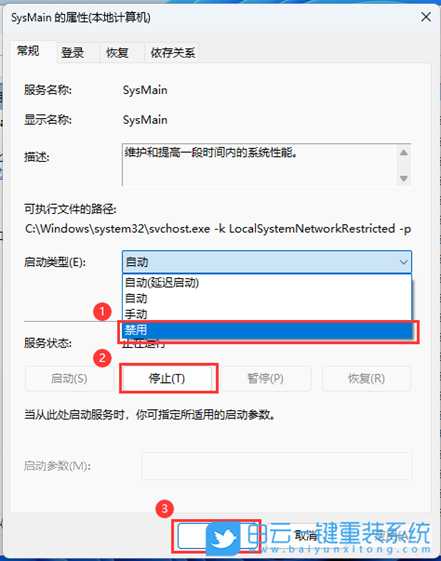
方法二:
1、首先,按键盘上的【 Win + X 】组合键,或右键点击任务栏上的【Windows开始徽标】,在打开的右键菜单项中,选择【设置】;
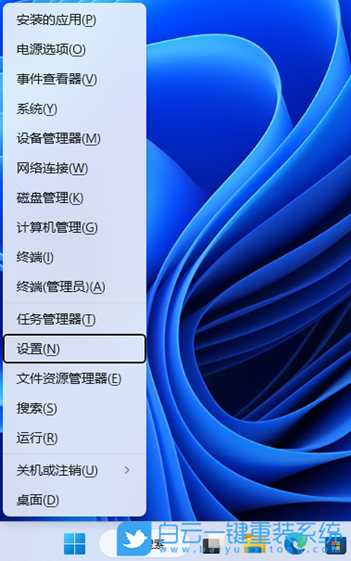
2、设置窗口,左侧边栏点击【Windows 更新】,右侧边栏点击【高级选项(传递优化、可选更新、活跃时间以及其他更新设置)】;

3、当前路径为:Windows 更新 > 高级选项,然后点击其他选项下的【恢复(重置、高级启动、返回)】;
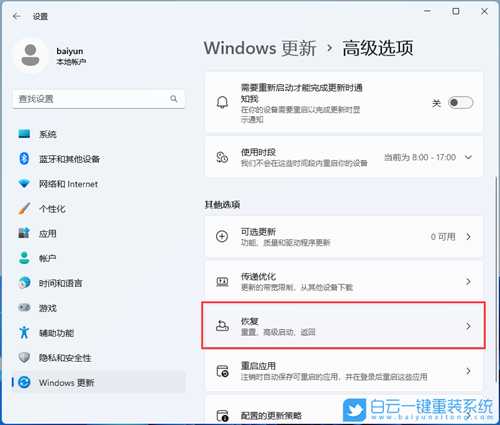
4、当前路径为:系统 > 恢复,点击恢复选项下的【重置此电脑,选择保留或删除个人文件,然后重新安装Windows旁的[初始化电脑]】;

5、初始化这台电脑,大家可以根据自己的情况选择,是【保留我的文件(删除应用和设置,但保留个人文件)】,还是【删除所有内容(删除所有个人文件、应用和设置)】;
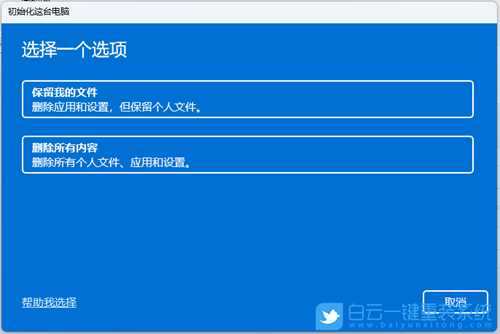
6、你希望如何重新安装 Windows?点击【云下载(下载并重新安装 Windows)】;

7、提示的设置没有问题的话,点击【下一页】;
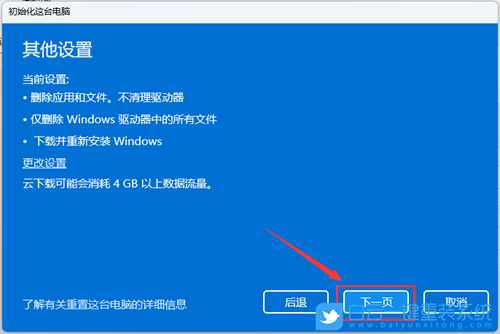
8、准备中,这不会需要太长的时间;

9、准备就绪,可以初始化这台电脑,确定没有问题,直接点击【重置】;
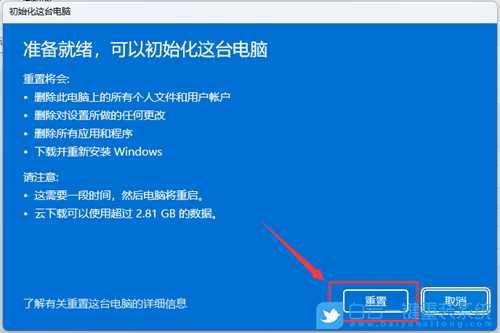 以上就是Win11 system占用cpu过高|Win11电脑system占用高文章,如果这篇文章的方法能帮到你,那就收藏65路由网站,在这里会不定期给大家分享常用装机故障解决方法。
以上就是Win11 system占用cpu过高|Win11电脑system占用高文章,如果这篇文章的方法能帮到你,那就收藏65路由网站,在这里会不定期给大家分享常用装机故障解决方法。DDR爱好者之家 Design By 杰米
广告合作:本站广告合作请联系QQ:858582 申请时备注:广告合作(否则不回)
免责声明:本站资源来自互联网收集,仅供用于学习和交流,请遵循相关法律法规,本站一切资源不代表本站立场,如有侵权、后门、不妥请联系本站删除!
免责声明:本站资源来自互联网收集,仅供用于学习和交流,请遵循相关法律法规,本站一切资源不代表本站立场,如有侵权、后门、不妥请联系本站删除!
DDR爱好者之家 Design By 杰米
暂无评论...
更新日志
2024年05月17日
2024年05月17日
- 高胜美《经典金选》1991-1994 4CD[WAV整轨][1.9G]
- 【迷幻电音】AstralWaves-2023-Singles,RemixesandRaritiesII(FLAC)
- 中唱唱片群星《好歌珍藏-游子情深》2CDWAV
- 张国荣.2011-极品天碟LPCD45II(雨果版)【环球】【WAV+CUE】
- 张学友《醒着做梦》[DFF][1.1G]
- 刘惜君 《如我》[WAV分轨][403M]
- 白玛多吉《梦》限量1:1母盘直刻[低速原抓WAV+CUE][508M]
- 魏金栋-金歌新曲-梦里全是桂花香2CD[天凡之音][WAV+CUE]
- 鲛岛有美子-樱花赋HQCD[天龙][WAV+CUE]
- [In-Akustik7506]ReferenceSoundEdition-GreatWomenOfSong(2014)HQCD[WAV+CUE]
- 日本EMI超级名盘TOGE-11035-36BeethovenFidelio-Furtwngler
- 宝丽金50周年2010《古典篇》3CD限定盘[低速原抓WAV+CUE]
- 华纳群星.1992-永远新一天华纳15周年金钻群星演唱会2CD【华纳】【WAV+CUE】
- 原声《功夫熊猫4 OST》[FLAC][545M]
- 陈奕迅《酝酿》[WAV分轨][502M]
